如何让WordPress首页排除特定分类文章

如何让WordPress首页排除特定分类文章

当你精心运营一个内容丰富的WordPress网站时,可能会遇到这样的情况:某些分类的文章(比如”公司公告”或”内部动态”)并不适合展示在首页,它们可能会干扰访客对你核心内容的关注。今天我们就来解决这个常见但令人困扰的问题——如何让WordPress首页优雅地排除特定分类的文章。
实现这个功能其实比你想象的要简单得多,不需要深厚的编程知识,也不需要购买昂贵的插件。通过本教程,你将学会三种不同的方法(代码、插件和主题设置)来精准控制首页显示的内容,确保访客第一眼看到的是你最想展示的文章。
为什么需要排除特定分类文章

想象一下,你经营一个美食博客,首页展示了精心撰写的食谱和餐厅评测,但突然发现技术故障分类下的”服务器维护通知”也混在其中。或者你运营一个新闻网站,却不想让”编者按”这类幕后内容占据宝贵的首页位置。这些情况下,学会排除特定分类就显得尤为重要。
在开始之前,我们需要明确一点:WordPress默认情况下会显示所有最新文章,包括所有分类。但通过一些简单的调整,我们可以让首页只展示那些真正适合的内容,提升用户体验的同时也强化网站的专业形象。
准备工作:了解你的分类ID

无论选择哪种方法,首先都需要知道你想排除的分类ID。别担心,获取这个信息非常简单。进入WordPress后台,点击”文章 > 分类目录”,将鼠标悬停在目标分类名称上,浏览器状态栏会显示类似”tag_ID=3″的链接,其中的数字就是分类ID。或者你也可以直接点击编辑分类,在地址栏中看到这个ID。
小技巧:建议把这些ID记在记事本中,因为后续操作会多次用到。如果你需要排除多个分类,记下它们的所有ID,用逗号分隔即可。
方法一:使用functions.php添加代码片段

对于喜欢保持网站轻量化的用户来说,直接添加几行代码到主题的functions.php文件是最优雅的解决方案。这种方法不需要额外插件,执行效率高,而且一次设置永久生效。
找到你当前使用主题的functions.php文件(位于/wp-content/themes/你的主题名称/),建议使用子主题进行修改,避免主题更新时丢失更改。在文件末尾的?>标签前(如果没有这个标签就直接在文件末尾)添加以下代码:
function exclude_category_home( $query ) {
if ( $query->is_home() && $query->is_main_query() ) {
$query->set( 'cat', '-3,-5' ); // 将3和5替换为你想排除的分类ID
}
}
add_action( 'pre_get_posts', 'exclude_category_home' );代码解释:这段代码利用了WordPress的pre_get_posts钩子,在查询文章前进行干预。is_home()确保只影响首页,is_main_query()防止干扰其他查询(如小工具或菜单)。cat参数前的减号表示排除,多个分类ID用逗号分隔。
重要提醒:修改前务必备份functions.php文件。如果你不确定如何操作,可以先在本地环境或测试站点尝试。保存更改后,清除网站缓存(如果使用了缓存插件),然后刷新首页就能看到效果了。
方法二:使用WP_Query创建自定义首页模板

如果你对代码比较熟悉,或者希望有更灵活的控制,创建一个自定义首页模板是更高级的选择。这种方法特别适合那些想完全掌控首页展示逻辑的用户。
首先在你的主题文件夹中创建一个新文件,命名为home-custom.php(名称可以自定,但建议保持描述性)。然后在文件开头添加以下模板声明:
<?php
/**
* Template Name: 自定义首页
* Description: 排除特定分类的首页模板
*/接下来,复制你主题中index.php或home.php的内容到新文件中(取决于你的主题结构),找到文章循环部分(通常以while(have_posts())开头),在其前面添加自定义查询:
<?php
$paged = ( get_query_var( 'paged' ) ) ? get_query_var( 'paged' ) : 1;
$args = array(
'category__not_in' => array( 3, 5 ), // 要排除的分类ID数组
'paged' => $paged
);
$custom_query = new WP_Query( $args );
if ( $custom_query->have_posts() ) :
while ( $custom_query->have_posts() ) : $custom_query->the_post();
// 原有的文章内容输出代码
endwhile;
// 分页代码
the_posts_pagination( array(
'prev_text' => '上一页',
'next_text' => '下一页',
) );
wp_reset_postdata();
else :
echo '没有找到文章';
endif;
?>完成编辑后保存文件,然后进入WordPress后台的”设置 > 阅读”,在”首页显示”部分选择”一个静态页面”,然后在下拉菜单中选择你刚创建的”自定义首页”模板。
注意:这种方法需要你的主题支持页面模板,并且你可能需要根据主题的具体结构调整代码。如果遇到分页问题,确保$paged参数正确传递。
方法三:使用插件轻松实现

如果你不想碰代码,或者网站由多人维护,使用插件是最稳妥的选择。推荐两款经过验证的优秀插件:
- Ultimate Category Excluder:轻量级插件,专注解决分类排除问题
- WPCode:功能更全面的代码片段管理插件,适合同时管理多种功能
以Ultimate Category Excluder为例,安装并激活插件后,你会发现在”设置”菜单下新增了”Category Excluder”选项。点击进入后,简单勾选你想从首页排除的分类,然后保存设置即可。
插件优势:界面直观,无需技术知识,设置即时生效,适合多用户环境。而且这类插件通常还会提供其他排除选项,比如从RSS源、搜索结果或归档页面中排除特定分类。
小提醒:虽然插件方便,但每增加一个插件都会轻微影响网站性能。如果你已经使用了很多插件,或者追求极致的加载速度,可能更倾向于前两种代码解决方案。
进阶技巧与常见问题

当你成功排除特定分类后,可能会遇到一些相关的问题或想要进一步优化。以下是几个常见场景的解决方案:
1. 排除多个分类但保留它们的交叉文章
有时候,一篇文章可能同时属于你想排除的分类和想保留的分类。默认情况下,上述方***排除所有包含在排除列表中的文章。如果想保留这类”交叉文章”,需要使用tax_query进行更复杂的查询:
$args = array(
'tax_query' => array(
array(
'taxonomy' => 'category',
'field' => 'term_id',
'terms' => array( 3, 5 ),
'operator' => 'NOT IN'
)
)
);2. 只在首页第一页排除分类
如果你希望排除的分类文章仍然出现在首页的分页中(如第2页及以后),可以添加条件判断当前页码:
function exclude_category_first_page( $query ) {
if ( $query->is_home() && $query->is_main_query() && !is_paged() ) {
$query->set( 'category__not_in', array( 3, 5 ) );
}
}
add_action( 'pre_get_posts', 'exclude_category_first_page' );3. 排除分类但保留置顶文章
WordPress的置顶文章功能很实用,但默认情况下,置顶文章如果属于被排除的分类,也会被隐藏。要保留这些置顶文章,需要额外处理:
function exclude_category_keep_stickies( $query ) {
if ( $query->is_home() && $query->is_main_query() ) {
$excluded = array( 3, 5 ); // 要排除的分类
$stickies = get_option( 'sticky_posts' );
if ( !empty( $stickies ) ) {
$query->set( 'post__not_in', array_diff( $stickies, $excluded ) );
}
$query->set( 'category__not_in', $excluded );
}
}
add_action( 'pre_get_posts', 'exclude_category_keep_stickies' );4. 使用分类别名代替ID
如果你觉得记ID不方便,或者分类可能频繁变动,可以使用分类别名(slug)代替ID。修改代码如下:
function exclude_category_by_slug( $query ) {
if ( $query->is_home() && $query->is_main_query() ) {
$excluded_slugs = array( 'news', 'updates' ); // 分类别名
$excluded_ids = array();
foreach ( $excluded_slugs as $slug ) {
$category = get_category_by_slug( $slug );
if ( $category ) {
$excluded_ids[] = $category->term_id;
}
}
if ( !empty( $excluded_ids ) ) {
$query->set( 'category__not_in', $excluded_ids );
}
}
}
add_action( 'pre_get_posts', 'exclude_category_by_slug' );测试与验证

完成设置后,如何确认排除功能正常工作呢?以下是几个验证方法:
- 直接访问首页:检查被排除分类的最新文章是否不再出现
- 查看页面源码:搜索被排除分类的文章标题或ID,确认不在HTML中
- 使用查询监视插件:如Query Monitor,查看实际的数据库查询是否包含排除条件
- 检查分页功能:点击到第二页,确认排除规则是否按预期工作(特别是使用了分页相关条件时)
如果发现排除没有生效,检查以下常见问题:
- 是否清除了缓存(包括浏览器缓存和服务器缓存)
- 分类ID是否正确
- 代码是否放在了正确的位置(如使用子主题)
- 是否有其他插件或自定义代码干扰
性能考量与最佳实践

虽然排除分类是个实用功能,但实现方式会影响网站性能。以下是一些优化建议:
- 优先使用主查询修改:方法一中的pre_get_posts是最有效的方式,因为它直接修改主查询,不会产生额外数据库查询
- 避免多重查询:方法二中的自定义查询会创建第二个查询,在文章数量多时可能影响性能
- 谨慎使用插件:插件通常会加载自己的CSS和JS文件,即使很简单的一个功能
- 考虑分类结构重组:如果你频繁需要排除大量分类,可能需要重新规划分类体系,比如使用标签(tags)或自定义分类法
最佳实践:对于大多数网站,使用方法一的代码片段是最佳选择。它不仅高效,而且不依赖外部插件,减少维护成本。如果你管理多个网站,可以将这段代码保存为代码片段,方便重复使用。
扩展思考:其他内容控制方式

学会排除分类只是精准控制网站内容的第一步。根据你的需求,可能还会对这些相关功能感兴趣:
- 按标签排除:类似分类排除,但针对标签(tag),使用tag__not_in参数
- 特定用户角色可见:使用插件如Members控制不同分类的访问权限
- 时间敏感排除:结合时间参数,只显示特定时间段内的文章
- 地理定位内容:根据访客位置显示不同分类的文章
例如,如果你想进一步控制某些分类只在特定页面显示,可以研究WordPress的模板层次结构,为不同分类创建单独的归档模板。
总结与下一步

现在,你已经掌握了在WordPress首页排除特定分类文章的多种方法。无论是通过几行简单的代码、创建自定义模板,还是使用专用插件,都能轻松实现这个功能。选择哪种方法取决于你的技术舒适度和网站的具体需求。
核心要点回顾:
- 获取正确的分类ID是基础
- 修改主查询(pre_get_posts)是最有效的方式
- 插件适合不想碰代码的用户,但会增加一些开销
- 测试验证是不可或缺的步骤
完成基本排除后,你可以进一步探索:
- 如何为不同分类设计独特的展示样式
- 如何在保留排除功能的同时实现更智能的文章推荐
- 如何结合自定义字段进行更复杂的内容筛选
记住,WordPress的强大之处在于它的灵活性。掌握了这些核心概念后,你将能够更自信地控制网站内容的展示方式,创造更符合目标的用户体验。现在就去尝试这些方法,让你的首页只展示最相关的内容吧!
你可能还喜欢下面这些文章
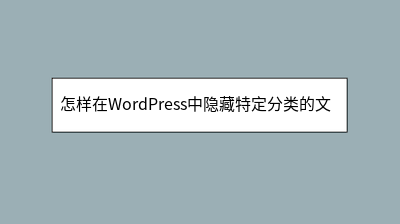 怎样在WordPress中隐藏特定分类的文章
怎样在WordPress中隐藏特定分类的文章
在WordPress中隐藏特定分类文章是管理内容可见性的实用技巧。本文详细介绍了三种实现方法:1)通过编辑functions.php文件添加代码排除分类(适合技术用户);2)使用Ultimate Category Exclude插件可视化操作
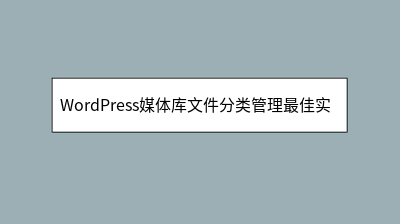 WordPress媒体库文件分类管理最佳实践
WordPress媒体库文件分类管理最佳实践
WordPress媒体库文件分类管理最佳实践 面对WordPress媒体库文件堆积如山的混乱局面,本文系统介绍了专业化的分类管理方案。首先剖析无序管理的三大痛点:查找困难、重复存储和批量操作障碍,随后逐步指导用户激活WordPress内置的
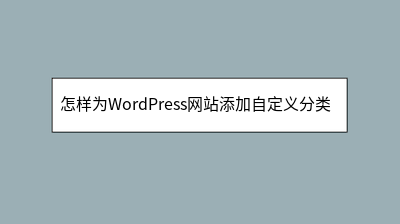 怎样为WordPress网站添加自定义分类法
怎样为WordPress网站添加自定义分类法
**** 当WordPress网站内容日益丰富时,默认分类和标签可能无法满足需求。自定义分类法(如“烹饪难度”“食材类型”)能为内容打造专属分类体系,提升用户体验和SEO效果。本文详细介绍了两种创建方法:一是通过**Custom Post
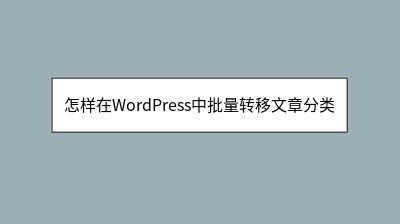 怎样在WordPress中批量转移文章分类
怎样在WordPress中批量转移文章分类
**** 随着网站内容增长,分类体系常需调整,但手动修改大量文章分类耗时且易错。WordPress提供了三种高效批量转移分类的方法:1. **原生批量编辑功能**:在文章列表筛选分类,批量勾选并修改目标分类,适合简单转移;2. **插件辅助
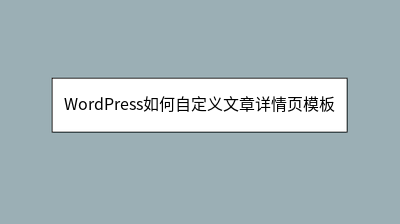 WordPress如何自定义文章详情页模板
WordPress如何自定义文章详情页模板
例如,我们准备让名称为WordPress的分类文章使用有别于其它分类的模板样式,首先在所用主题根目录新建一个名称。single-wordpress.php的模板文件。
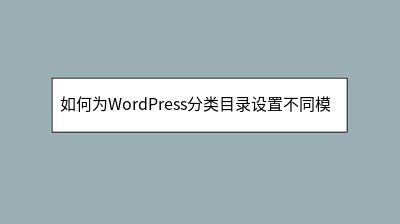 如何为WordPress分类目录设置不同模板
如何为WordPress分类目录设置不同模板
本文详细介绍了如何为WordPress分类目录设置不同模板的方法。文章首先指出多分类网站需要差异化展示的需求,如旅游博客的美食与攻略分类、电商网站的服装与电子设备分类等。接着解析WordPress模板层级机制,说明通过创建category-{
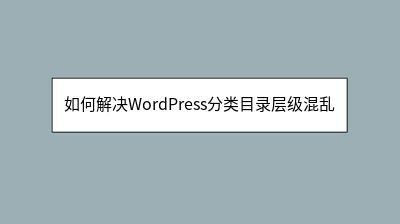 如何解决WordPress分类目录层级混乱
如何解决WordPress分类目录层级混乱
**摘要内容:** 当WordPress网站分类目录层级混乱时,内容管理效率与用户体验都会受到影响。本文提供系统解决方案:首先检查父子分类关系设置,确保子分类正确关联父分类;其次确认主题是否支持多级分类显示,必要时通过代码或插件扩展层级深度
 WordPress分类目录与标签系统使用指南
WordPress分类目录与标签系统使用指南
WordPress分类目录与标签系统是内容组织的核心工具,但许多用户因使用不当导致网站混乱。本文系统解析二者区别:分类目录是纵向层级结构(如"中餐>川菜"),具有排他性;标签则是横向关键词标记(如"辣味"),支持多标签关联。指南详细演示








